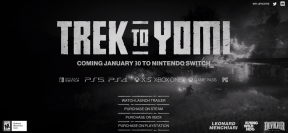10 лучших способов исправить неработающее приложение Android Messages
Разное / / March 22, 2022
Google хочет стандартизировать РКС и обмен сообщениями MMS через приложение «Сообщения» на Android. Однако интерфейс обмена сообщениями по умолчанию не так интуитивно понятен, как вы думаете. Иногда вы можете столкнуться с проблемами при отправке, получении текстов или даже при открытии приложения «Сообщения». Вот как вы можете исправить проблему с неработающим приложением Android Messages.

1. Проверьте сетевое подключение
Если вы имеете дело с одной или двумя сетевыми панелями на своем телефоне, вы столкнетесь с проблемами при отправке или получении новых сообщений из приложения Android Messages.
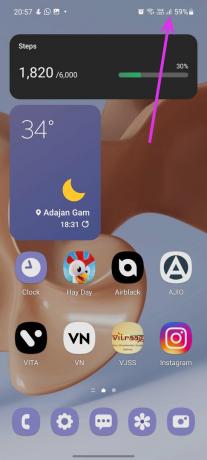
Чтобы перезагрузить сеть, вы можете включить режим полета на своем телефоне и отключить его через некоторое время. Проверьте, получаете ли вы полное покрытие сети.
Вы также можете сменить оператора, если у вас по-прежнему слабое сетевое соединение в вашем регионе.
2. Установить сообщения в качестве приложения по умолчанию
Производители телефонов, такие как Samsung, поставляют телефоны с другим приложением для обмена сообщениями. Play Store также заполнен сторонними приложениями для обмена сообщениями. Вам нужно выбрать Android Messages в качестве приложения по умолчанию, чтобы использовать его без каких-либо проблем.
Шаг 1: Проведите вверх и откройте панель приложений.
Шаг 2: Найдите приложение «Настройки» со знакомым значком шестеренки. Открой это.
Шаг 3: Прокрутите вниз до меню приложений.
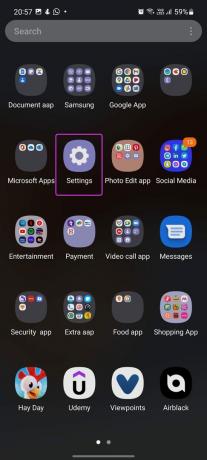

Шаг 4: Выберите Выбрать приложения по умолчанию.


Шаг 5: Нажмите на приложение SMS и выберите «Сообщения» в качестве приложения по умолчанию.

3. Перезагрузите приложение «Сообщения».
Помимо перезагрузки телефона, вы можете перезагрузить только приложение. Вот как вы можете перезапустить приложение «Сообщения».
Шаг 1: Нажмите и удерживайте значок приложения «Сообщения» и выберите кнопку информации о приложении.
Шаг 2: Нажмите «Принудительно остановить».


Откройте приложение «Сообщения» через несколько секунд.
4. Очистить кеш приложения
Все приложения для Android собирают данные кеша в фоновом режиме для повышения производительности. Иногда более старые данные кеша могут привести к ошибкам в приложении. Следуйте инструкциям ниже, чтобы очистить кеш сообщений.
Шаг 1: Нажмите и удерживайте значок приложения «Сообщения» и откройте информационное меню приложения.

Шаг 2: Перейдите в меню «Хранилище» и нажмите на опцию очистки кеша.

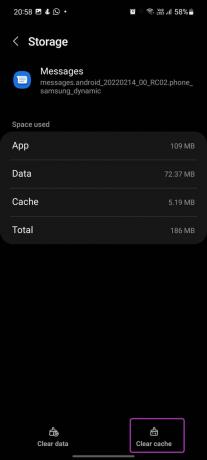
Откройте Android Messages, и вы должны снова начать получать сообщения.
5. Сбросить настройки сети
Неправильная настройка параметров сети может привести к проблемам с приложением «Сообщения». Если вы не уверены в настройке, лучше всего сбросить настройки сети на Android. Давайте использовать это.
Шаг 1: Откройте приложение «Настройки» на своем телефоне.
Шаг 2: Найдите Reset с помощью строки поиска и просмотрите результаты поиска.

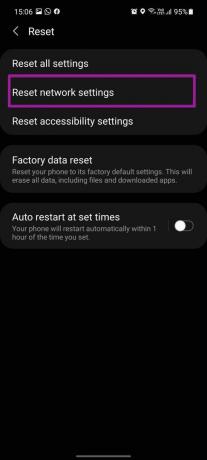
Шаг 3: Выберите «Сбросить настройки сети» и используйте тот же параметр в следующем меню.
6. Обновление услуг оператора связи
Службы Carrier включают новейшие службы связи и добавляют дополнительные функции в приложение Android Messages. Устаревшая конфигурация может привести к проблемам с приложением «Сообщения» на Android.
Шаг 1: Откройте Google Play Маркет на своем телефоне.
Шаг 2: Найдите Carrier Services и откройте его.

Обновите Carrier Services из следующего меню.
7. Обновите сообщения Android
Google распространяет все обновления приложений через Play Store. Приложение Android Messages может не работать из-за устаревшей сборки.
Перейдите в Play Store и найдите «Сообщения». Перейдите на информационную страницу Android Messages и обновите приложение до последней версии.
8. Удалить последние обновления
Однако обновлять важные приложения, такие как Сообщения, в первый же день не рекомендуется. Иногда это связано с нежелательными ошибками. Если вы заметили, что сообщения Android не работают после нового обновления, вам необходимо удалить последние обновления, используя приведенный ниже прием.
Шаг 1: Нажмите и удерживайте значок «Сообщения Android» и откройте информационное меню приложения.
Шаг 2: Нажмите на меню из трех точек вверху и выберите «Удалить обновления».
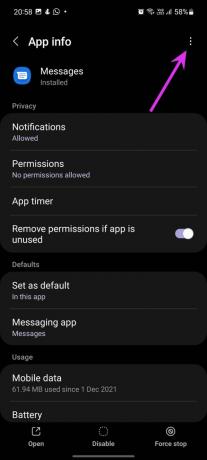

Подтвердите свое решение, и ОС сбросит приложение «Сообщения» до заводской версии.
9. Повторно вставьте SIM-карту
Гугл советует повторная установка SIM-карты, если у вас по-прежнему возникают проблемы с подключением к Сообщениям. Используйте инструмент для извлечения SIM-карты и извлеките SIM-карту. Вставьте его снова и попробуйте снова использовать приложение «Сообщения».
10. Уточните у своего перевозчика
Приложение Android Messages по умолчанию тесно интегрировано с вашим местным оператором связи. Если у оператора мобильной связи произошел сбой, вы по-прежнему будете сталкиваться с проблемами с сообщениями Android.
Посещение Даундетектор и найдите своего местного оператора, чтобы подтвердить проблему. Вы также можете использовать социальные сети, такие как Twitter, чтобы проверить статус.
Управление сообщениями на Android
Неработающие сообщения Android могут привести к нежелательной ситуации. Возможно, вам придется ждать OTP (одноразовый пароль) или других важных сообщений. Какой трюк помог вам решить проблему с сообщениями Android? Поделитесь своими выводами в комментариях ниже.
Последнее обновление: 15 марта 2022 г.
Вышеупомянутая статья может содержать партнерские ссылки, которые помогают поддерживать Guiding Tech. Однако это не влияет на нашу редакционную честность. Содержание остается беспристрастным и аутентичным.

Написано
Ранее Парт работал в EOTO.tech, освещая технические новости. В настоящее время он работает фрилансером в Guiding Tech, пишет о сравнении приложений, учебных пособиях, советах и рекомендациях по программному обеспечению и подробно изучает платформы iOS, Android, macOS и Windows.